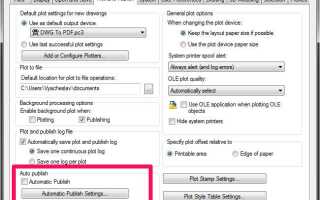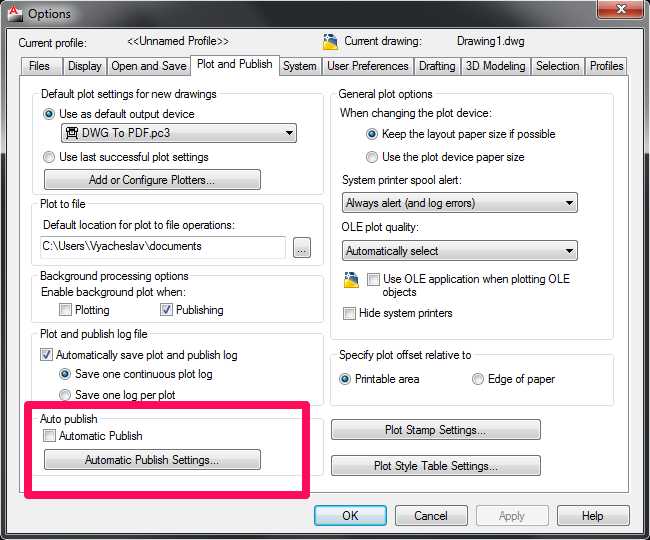
Формат PDF является универсальным способом обмена инженерной документацией, позволяющим сохранить структуру, формулы и графику без искажений. В среде Mathcad экспорт в PDF позволяет подготовить расчётные записки, технические отчёты и проектные документы к передаче без риска потери данных при открытии на других устройствах или платформах.
Для сохранения рабочего листа Mathcad в формате PDF необходимо использовать встроенные средства операционной системы или функциональность самого приложения. В версии Mathcad Prime 8 следует перейти в меню File → Print и выбрать виртуальный принтер Microsoft Print to PDF или другой установленный PDF-принтер. После указания имени файла и выбора директории документ будет сохранён в выбранном месте в виде точной копии отображаемого содержимого.
Чтобы избежать обрезки формул и некорректного отображения графиков, рекомендуется заранее настроить параметры страницы: установите формат A4, альбомную или книжную ориентацию в зависимости от структуры документа, и проверьте поля. Также стоит использовать предварительный просмотр перед печатью, чтобы убедиться, что все элементы помещаются на странице без сдвигов.
Если документ содержит интерактивные элементы или внешние ссылки, они не сохранятся в PDF-версии. Поэтому важно перед экспортом провести финальную проверку: убедитесь, что все переменные имеют определённые значения, графики отображаются корректно, а блоки текста не перекрываются. Это позволит создать читаемый и технически корректный PDF-файл, пригодный для печати и архивирования.
Выбор подходящей версии Mathcad для экспорта в PDF
Mathcad Prime 7 и новее предоставляют встроенную функцию экспорта в PDF через меню File → Save As → PDF. Это упрощает процесс и исключает необходимость сторонних инструментов. При этом сохраняется структура документа, формулы и графика передаются с высокой точностью.
Mathcad Prime 6 также поддерживает экспорт в PDF, но в некоторых случаях возникают проблемы с отображением нестандартных шрифтов и векторной графики. Для точной передачи оформления рекомендуется использовать виртуальный PDF-принтер, например Microsoft Print to PDF.
Mathcad 15 и предыдущие версии не содержат прямой функции экспорта в PDF. Лучший способ – установка PDF-принтера. При печати через File → Print выбирайте установленный PDF-принтер. Однако в таких версиях часто наблюдаются искажения формул при печати, особенно при использовании пользовательских стилей и шрифтов.
Рекомендация: для стабильной и качественной генерации PDF-документов оптимально использовать Mathcad Prime 8 или новее. Эти версии обеспечивают лучшую совместимость с современными PDF-драйверами и сохраняют форматирование без искажений.
Настройка параметров страницы перед сохранением в PDF

Перед экспортом документа Mathcad в формат PDF необходимо точно задать параметры страницы, чтобы избежать обрезки содержимого и искажений формул.
- Откройте вкладку Файл → Установки страницы и выберите нужный формат бумаги. Для большинства целей подходит A4 (210 × 297 мм).
- Задайте ориентацию страницы: Книжная – для текстовых расчетов, Альбомная – если содержимое шире (например, графики или таблицы).
- Поля страницы регулируйте вручную: рекомендуемые значения – левое и правое по 20 мм, верхнее и нижнее по 15 мм. Это обеспечит читаемость при печати и экспорте.
- Убедитесь, что единицы измерения установлены в миллиметрах, чтобы избежать путаницы при передаче документа на печать.
- При необходимости используйте функцию масштабирования в разделе Печать. Установите масштаб 100% для точного соответствия экранному отображению.
- Отключите фоновую сетку и вспомогательные линии, если они не несут информационной нагрузки – они отображаются в PDF и могут мешать восприятию.
- Проверьте, чтобы все элементы (формулы, графики, изображения) помещались в заданные границы страницы. Переносите элементы вручную, если требуется.
После настройки параметров рекомендуется воспользоваться предварительным просмотром печати, чтобы убедиться в корректности размещения содержимого перед созданием PDF-файла.
Использование встроенной функции «Печать в PDF» в Mathcad
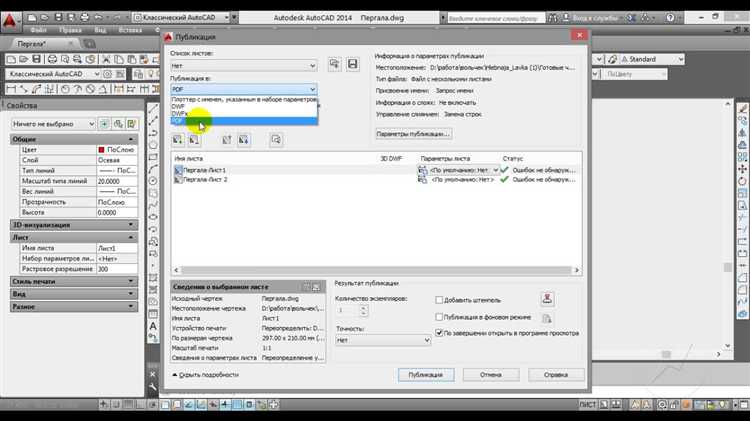
Для сохранения документа Mathcad в формате PDF достаточно воспользоваться встроенной функцией «Печать». Перейдите в меню File → Print или нажмите Ctrl+P. В открывшемся окне выберите принтер Microsoft Print to PDF или аналогичный PDF-драйвер, установленный в системе.
Перед подтверждением убедитесь, что в разделе Page Setup заданы корректные параметры: ориентация страницы, поля и размер бумаги. Для документов с графиками рекомендуется использовать альбомную ориентацию, чтобы избежать обрезки элементов.
В поле Print Range укажите нужный диапазон: All, Current Page или конкретные номера страниц. Это позволит исключить лишние страницы при сохранении.
После выбора всех параметров нажмите Print. Появится диалоговое окно сохранения файла – укажите путь и имя будущего PDF-документа. Формат автоматически задаётся как .pdf.
Если документ содержит цветовые элементы (графики, блоки), убедитесь, что выбран цветной режим печати в настройках драйвера. Для повышения качества итогового файла в настройках принтера активируйте опцию High Quality Printing, если она доступна.
Сохранение через виртуальный PDF-принтер
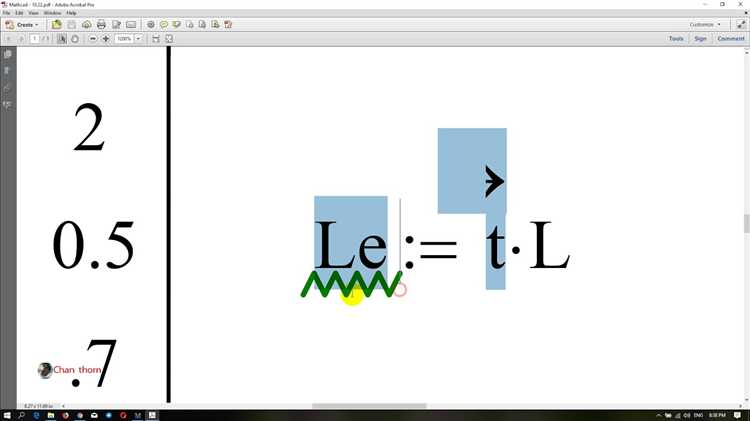
Для сохранения документа Mathcad в PDF с помощью виртуального принтера требуется установленный PDF-драйвер, например, Microsoft Print to PDF или сторонний, такой как PDFCreator. Убедитесь, что принтер активен в системе: откройте «Устройства и принтеры» и проверьте наличие нужного устройства в списке.
В Mathcad откройте нужный файл, затем выберите в меню «Файл» пункт «Печать» (или используйте комбинацию клавиш Ctrl+P). В открывшемся диалоговом окне выберите виртуальный PDF-принтер из списка доступных устройств. Убедитесь, что выставлен нужный диапазон страниц и масштаб, особенно если документ содержит большие формулы или графики, которые могут быть обрезаны при неправильных настройках.
Нажмите «Печать» и в появившемся окне укажите путь для сохранения PDF-файла. Задайте имя файла, выберите папку и подтвердите сохранение. Процесс завершится созданием точной копии документа в формате PDF, включая все вычисления, графические элементы и аннотации.
Если в документе используются нестандартные шрифты, рекомендуется предварительно включить их в параметры печати драйвера PDF-принтера. Для Microsoft Print to PDF это делается в свойствах устройства в разделе «Параметры устройства» → «Шрифты TrueType» → «Загружать как графику».
Решение проблем с отображением формул и графиков при экспорте
Формулы при экспорте в PDF могут искажаться из-за несоответствия шрифтов. Mathcad использует специфические математические гарнитуры (например, Cambria Math или Mathcad Unicode). Перед экспортом убедитесь, что эти шрифты установлены в системе. При использовании нестандартных символов применяйте встроенные опции «Embed TrueType fonts» в диалоговом окне печати через виртуальный PDF-принтер.
Сдвиги и обрезка формул возникают при неправильной настройке полей документа или масштаба отображения. Установите масштаб на 100% и отключите опцию «Fit to page» при экспорте через сторонние PDF-драйверы. Если используется Microsoft Print to PDF, проверьте, чтобы в параметрах печати был активен режим «Actual size».
Графики могут терять разрешение или отображаться с искажениями при экспорте. В Mathcad важно избегать растягивания графических блоков вручную. Используйте встроенные параметры размера графика и фиксированное соотношение сторон. Рекомендуется предварительно сохранять графики как изображения высокого качества (например, PNG с разрешением не ниже 300 dpi) и вставлять их обратно в документ.
Цветовая инверсия или искажение линий в графиках связано с драйверами видеокарты или настройками принтера. В настройках печати отключите аппаратное сглаживание и включите программную отрисовку. Если используется Adobe PDF, активируйте опцию «Print as image».
Решение проблем с прозрачностью: Mathcad не всегда корректно экспортирует прозрачные элементы графиков. Используйте однотонный фон и избегайте наложения объектов с альфа-каналом. Для сложных графических представлений применяйте стороннюю векторную обработку через экспорт в XPS с последующей конвертацией в PDF.
Проверка качества и структуры итогового PDF-файла
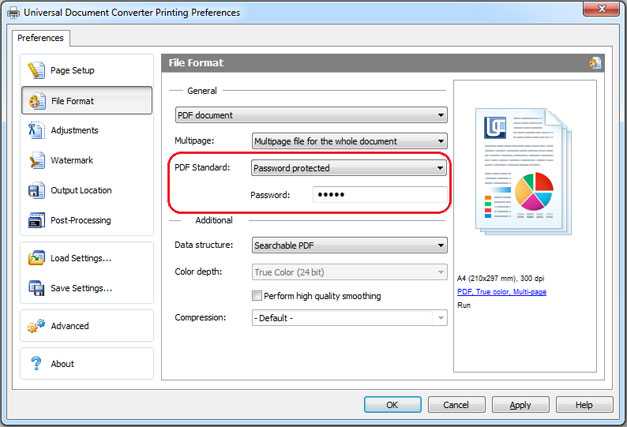
После сохранения документа Mathcad в формате PDF необходимо убедиться в точности отображения всех элементов. В первую очередь проверьте, что все формулы читаемы: индексы, надстрочные и подстрочные элементы не смещены, знаки интегралов и сумм не искажены. Откройте PDF в разных приложениях (например, Adobe Acrobat и встроенный просмотрщик браузера) для выявления потенциальных различий в рендеринге.
Проверьте, что структура документа сохранилась корректно. Заголовки должны быть на своих местах, разделы – не слиты друг с другом. Особое внимание уделите разрывам страниц: убедитесь, что формулы и связанные с ними пояснения не разделены переносом. При необходимости настройте параметры печати в Mathcad, указав границы страниц вручную.
Проверьте точность масштабирования графиков. Сравните размеры осей, подписей и сетки с оригиналом в Mathcad. Ошибки масштабирования часто приводят к потере информативности графических элементов.
Если в документе присутствуют вставленные изображения (например, логотипы или иллюстрации), убедитесь, что они не сжаты и не потеряли в разрешении. Изображения должны быть четкими и не иметь артефактов сжатия.
Особое внимание уделите кодировке символов. Использование нестандартных шрифтов в Mathcad может привести к замене символов в PDF. Для проверки сравните все греческие и специальные символы с исходным документом.
Проверьте наличие и корректность гиперссылок и закладок, если они были предусмотрены. Некоторые PDF-преобразователи Mathcad могут не поддерживать интерактивные элементы. В таких случаях используйте дополнительные инструменты для постобработки PDF.
Ниже приведён список ключевых элементов для проверки:
| Формулы | Проверить выравнивание, целостность символов, отсутствие смещений |
| Разрывы страниц | Убедиться в логичном размещении содержимого |
| Графики | Сравнить масштаб, шрифты, оси |
| Изображения | Оценить качество, отсутствие искажений |
| Шрифты и символы | Проверить корректность отображения специальных символов |
| Интерактивность | Убедиться в наличии и работоспособности ссылок и закладок |
Вопрос-ответ:
Как сохранить документ Mathcad в PDF напрямую из программы?
Чтобы сохранить файл Mathcad в формате PDF, нужно открыть нужный документ, затем перейти в меню «Файл» и выбрать пункт «Печать». В открывшемся окне выбрать виртуальный принтер, например, «Microsoft Print to PDF» или любой другой установленный PDF-принтер. После этого задать имя файла и указать место сохранения. Документ будет преобразован в PDF с сохранением структуры и оформления.
Можно ли сохранить только часть документа Mathcad в PDF?
Да, можно. Для этого при печати нужно указать диапазон страниц, который следует включить в PDF. В меню «Файл» — «Печать» выберите PDF-принтер, а затем в параметрах печати укажите номера нужных страниц. Это удобно, если требуется сохранить только определённый раздел или расчёт.
Почему при сохранении Mathcad-файла в PDF некоторые формулы отображаются некорректно?
Такая проблема может возникнуть из-за особенностей работы виртуального PDF-принтера или несовместимости шрифтов. Попробуйте использовать другой PDF-принтер или обновите драйверы текущего. Также рекомендуется проверить, установлен ли нужный набор шрифтов в системе и включена ли поддержка отображения математических символов.
Есть ли возможность задать параметры качества или размера файла при сохранении Mathcad в PDF?
Программа Mathcad напрямую не предлагает настройки качества при сохранении в PDF, поскольку используется функция печати. Однако выбор PDF-принтера может повлиять на результат. Некоторые драйверы, например Adobe PDF, позволяют задавать разрешение, сжатие изображений и другие параметры. Эти настройки доступны через свойства принтера перед сохранением.
Можно ли автоматизировать сохранение нескольких Mathcad-файлов в PDF?
Mathcad не поддерживает пакетную обработку файлов средствами самой программы. Однако можно использовать сторонние скрипты или программы автоматизации, такие как PowerShell, AutoHotKey или специализированные конвертеры. В этом случае процесс сохранения можно значительно ускорить, особенно если требуется обработать большое количество файлов с одинаковыми параметрами.